
- 详情
- 相关
- 评论





软件介绍
作为上班族或者学生党而言,有一款智能笔记软件,一定能够让自己的效率变得更加高效,所以今天小编就为大家带来了这款极其好用的软件——印象笔记app。在功能上,这款软件能轻松帮助用户管理手机中的所有笔记以及任务,在各种不同的场景下记录不同的笔记。
印象笔记app对于很多想要提高效率的朋友们是非常有用的,并且它还为用户提供了众多的模版,满足各种人群的不同的使用需求。其提供的标签、笔记本等工具能够帮助用户对自己的笔记人物进行分类和调整,让每一个任务更加醒目。
软件特色
1、支持所有设备
在所有设备上安装印象笔记,无需担心电脑不在身边,随时随地保存和查阅信息。
2、一键保存网页
无论是微信文章、微博动态或是网页内容,都能一键保存至印象笔记。
3、管理任务清单
内置清单功能,帮你更直观便捷地管理任务及待办事项,摆脱工作、生活、学习中的繁杂事务,保持专注与高效。
4、快速梳理思路
用思维导图进行头脑风暴或信息梳理,激发灵感,还能在导图中关联笔记,高效连结相关信息资料。
5、文档扫描识别
快捷清晰扫描所有纸张,无需动手即可将名片、文件、书刊等一切纸张扫描保存,更可智能对纸张文字进行OCR识别。
6、智能搜索笔记
无论是笔记、图片甚至是附件内的文字,智能搜索功能可以迅速帮你搜索到保存在印象笔记中的任何记忆。
软件优势
1、保持同步
印象笔记支持所有的主流平台系统,一处编辑,全平台之间可以同步。同时,印象笔记支持web版和移动网页版,只要能上网的设备均可以在浏览器中打开进行操作。
2、剪辑网页
用网页剪辑插件保存完整的网页到印象笔记帐户里。
文字、图片和链接全都可以保存下来。
3、图片搜索
图片搜索是印象笔记最具特色的功能,也是区别于国产云笔记软件的核心。图片搜索是指可以搜索到图片内的印刷体中文和英文以及手写英文,此搜索对文字版的PDF文件也同样有效。
4、储存重要资料
印象笔记支持任意格式文件作为附件插入到笔记中,并实现跨平台同步,方便不同平台之间的文件资料管理。
5、团队协作
印象笔记推出了共享笔记本功能,允许不同用户之间共同编辑一个笔记本,实现团队协作办公。
6、支持第三方
印象笔记支持QQ浏览器、鲜果联播、豆果美食、飞信短信客户端等大量第三方协作应用。
印象笔记app怎么做思维导图
思维导图的视觉性让想法的呈现更为直观易于理解,而思维导图的结构性又让笔记或已有资料之间的关联更为紧密有层次,接下来小编将为大家介绍一下思维导图功能,希望能帮你更高效地梳理思路和信息。
1、你仍然可以点击{新建笔记+按钮一键创建笔记,也可以点击新建笔记旁的「更多新建」入口快速创建包括笔记、思维导图、Markdown、桌面便签、笔记本在内的多种笔记形式。可以说创建不同形式的笔记变得更快捷了,之前一直吐槽的 Markdown 也终于被“收”了进来,未来也将会有更多种笔记形式在这里跟大家见面。
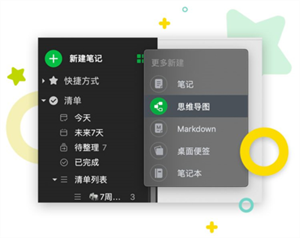
2、点击「新建笔记」右侧的按钮,即可创建「思维导图」笔记。你可以自由增删节点,拖拽节点或是进行全局搜索,也可以按比例对思维导图进行缩放。还能为任意节点添加外部网页链接,非常方便实用。
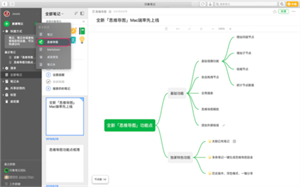
3、为了保证整个导图创建过程最大限度的流畅性,我们支持用键盘快捷键即可完成整个思维导图的绘制(善用回车和tab就能完成80%的绘制需求),甚至插入链接和关联笔记都可以使用Commond+K快速完成。希望让你全程流畅无干扰,思路和灵感不被机器所打断。
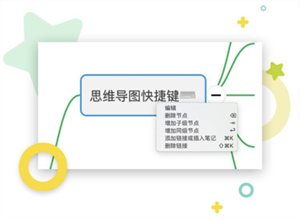
4、你可以在思维导图中的任意节点添加链接或插入笔记,无需担心资料分散不统一,让充满想象力的灵感和思路更好地和已有资料或笔记快速产生连结。
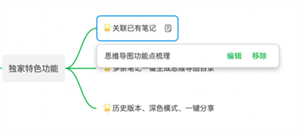
5、你可以在笔记目录中,选中多条笔记「创建思维导图目录」,还能为某个笔记本直接创建思维导图目录,目录中的每一个节点都会自动关联相应的笔记,方便超高效!
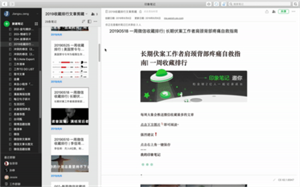
6、全新思维导图功能也完美兼容了印象笔记原有的历史功能,支持夜间模式、笔记历史版本、一键分享…你爱用的功能一直都在。
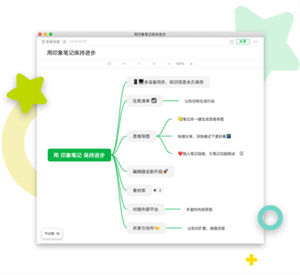
更新日志
v10.8.76版本
- BugFix:部分机型小红书剪藏失效的问题
- BugFix:部分场景切换笔记本后搜索范围不一致的问题
其他软件
网友评论
访问网络
访问网络连接可能产生GPRS流量
-------------------------------------
写入外部存储
允许程序写入外部存储,如SD卡上写文件
-------------------------------------
获取网络状态
获取网络信息状态,如当前的网络连接是否有效
-------------------------------------
拍照权限
允许访问摄像头进行拍照
-------------------------------------
获取精确位置
通过GPS芯片接收卫星的定位信息定位精度达10米以内
-------------------------------------
获取WiFi状态
获取当前WiFi接入的状态以及WLAN热点的信息
-------------------------------------
验证账户
允许一个程序通过账户验证方式访问账户管理ACCOUNT_MANAGER相关信息
-------------------------------------
使用蓝牙
允许程序连接配对过的蓝牙设备
-------------------------------------
蓝牙管理
允许程序进行发现和配对新的蓝牙设备
-------------------------------------
改变网络状态
改变网络状态如是否能联网
-------------------------------------
改变WiFi状态
改变WiFi状态
-------------------------------------
访问账户 Gmail列表
访问GMail账户列表
-------------------------------------
获取任务信息
允许程序获取当前或最近运行的应用
-------------------------------------
管理账户
允许程序管理AccountManager中的账户列表
-------------------------------------
读取日程提醒
允许程序读取用户的日程信息
-------------------------------------
读取联系人
允许应用访问联系人通讯录信息
-------------------------------------
读取同步设置
读取同步设置,读取Google在线同步设置
-------------------------------------
开机自动允许
允许程序开机自动运行
-------------------------------------
录音
录制声音通过手机或耳机的麦克
-------------------------------------
使用振动
允许振动
-------------------------------------
唤醒锁定
允许程序在手机屏幕关闭后后台进程仍然运行
-------------------------------------
写入日程提醒
写入日程但不可读取
-------------------------------------
写入在线同步设置
写入Google在线同步设置
















